•總覽 •松鼠電子郵件管理系統(SquirrelMail) •Horde (Plesk管理介面)
Horde (Plesk管理介面)
|
網站管理系統 |
WebMail系統 |
Outlook郵件設定 |
- 建立一個新的Mail帳號
- 使用WebMail收發信件
- 設定Mail顯示名稱
- 使用Microsoft Outlook Express收發信件
- 在Microsoft Outlook Express上設定新Mail帳號
建立一個新的Mail帳號
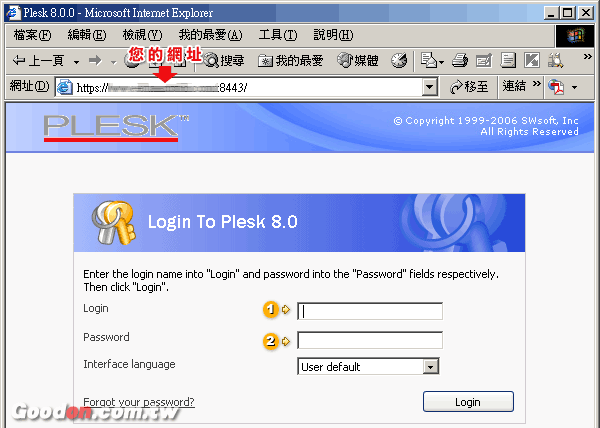
首先要先在網站管理系統建立一個Mail帳號,若您已經有一個Mail帳號,請直接跳至使用WebMail收發信件。
您的網站管理系統網址為https://您的網址:8443/(請注意網址為https,而非http), 進入登入畫面輸入下列資料:
- 帳號(Login):輸入您的帳號 ,就是您的網址,若您的網址為www.123.com.tw,則帳號為123.com.tw。
- 密碼(Password):輸入您的密碼。
注意:您可在本公司寄發給您的主機啟用信中找到登入網站管理系統的帳號密碼,請妥善保存此信。 若您遺失、或是沒收到此信,請來電客服人員,我們會協助您處理。
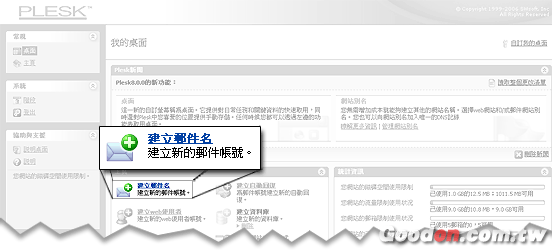
進入PLESK網站管理系統後,在我的桌面點選建立郵件名,進入如下圖的設定畫面。
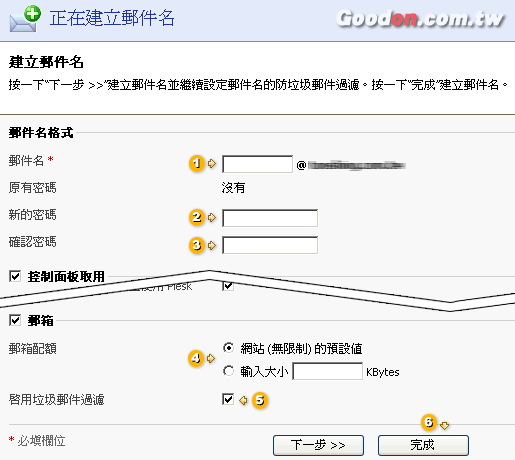
- 郵件名:填入您想要新建立的Mail帳號。
(註:若您想新建立一個名為service的mail帳號,又您的網址為www.123.com.tw,則您所建立的mail地址將為service@123.com.tw。) - 新的密碼:設定密碼。
- 確認密碼:再輸入一次密碼。
- 郵箱配額:設定您的虛擬主機空間要固定分配多少空間給您的這個E-mail帳號,預設為不限制。
(註:您虛擬主機全部使用空間=網頁空間+資料庫空間+郵箱空間,若您購買的虛擬主機空間為1GB,則代表網頁空間、資料庫空間、郵箱空間三者的使用空間加起來為1GB。) - 啟動垃圾郵件過濾:勾選此項,則您在收信時,系統會幫您過濾掉"高垃圾郵件可能性"的郵件。
(注意:啟動垃圾郵件過濾可能會造成垃圾郵件誤判的情形,請您自行斟酌是否要勾選此項。) - 設定完畢後點選完成按鈕即完成設定。
注意:請牢記並保存您所設定的帳號密碼,作為WebMail登入 及Outlook設定用,密碼若遺失本公司無法代為查詢。
使用WebMail收發信件
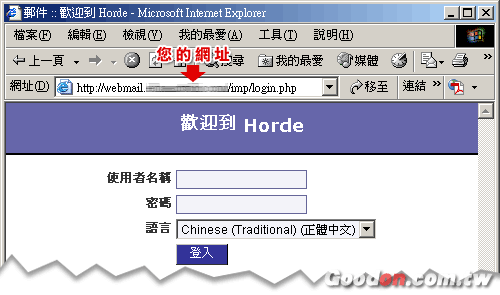
您的WebMail網址為http://webmail.您的網址/(您也可在本公司寄發給您的主機啟用信中找到您的WebMail網址),輸入您Mail的帳號(使用者名稱)及密碼,進入WebMail系統 。請注意,這裡的帳號密碼並非網站管理系統的帳號密碼,若您的Mail地址為service@123.com.tw,則您的WebMail登入帳號便是service@123.com.tw。
WebMail的登入帳號密碼為客戶自訂,請牢記並保存您所設定的帳號密碼,密碼若遺失本公司無法代為查詢。若您的Mail是本公司代為設定, 請於設定後向本公司索取帳號密碼,並妥善保管之。
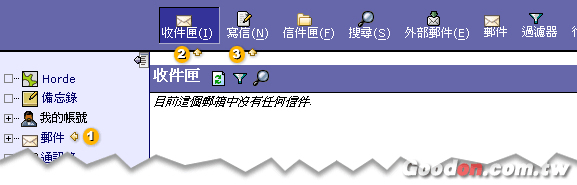
- 進入Horde WebMail系統,點選畫面左邊的郵件,可進行收發郵件的動作。
- 點選畫面上方的收件夾圖示,可以收取郵件。
- 點選畫面上方的寫信圖示,可以撰寫郵件並發送。
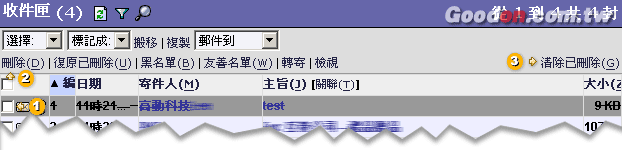
- 要刪除不要的郵件,請先勾選哪些郵件要刪除。
- 點選刪除連結。
- 郵件刪除後不會立刻從伺服器中刪除(類似電腦中的資源回收筒),預防郵件誤刪,您可以點選復原已刪除連結來復原郵件成正常狀態。若要完全刪除,請點選畫面右邊的清除已刪除連結,如此郵件將會被刪除而且無法再復原。
設定Mail顯示名稱
從Horde WebMail介面寄出去的郵件,預設並不會顯示您的郵件地址,請依照下列步驟來設定您的顯示名稱及典子郵件住址:
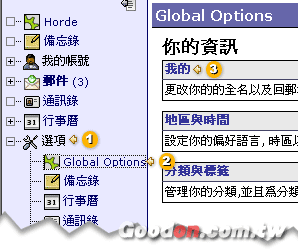 |
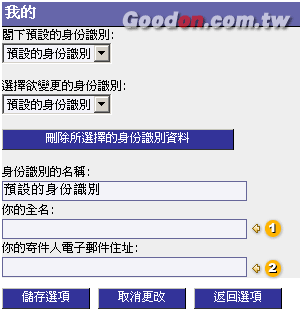 |
依序點選選項→Global Options→我的(如左 上圖畫面),進入右上圖設定畫面
- 您的全名:填寫郵件帳號顯示名稱。
- 您的寄件人電子郵件住址:填寫您的E-Mail地址,這樣寄出去的信件才會出現您的mail地址
使用Microsoft Outlook Express收發信件
本公司提供的WebMail 線上郵件收發系統可讓您輕鬆的在網路上收發郵件,但為資料安全,本公司還是建議您使用Outlook Express (或其他郵件軟體) 來收發郵件。
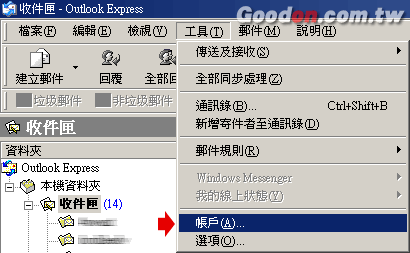
若您的電腦之前沒有使用Outlook Express ,請直接跳至在Microsoft Outlook Express上設定新Mail帳號。若您的電腦已經有在使用Outlook Express ,請開啟該軟體,選擇工具>帳戶(如上圖),進入網際網路帳戶設定畫面 ,點選郵件頁籤,再點選畫面右邊的新增>郵件(如下圖)。

在Microsoft Outlook Express上設定新Mail帳號
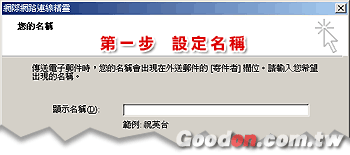 |
 |
第一步 設定名稱:您可以隨意設定一個易記的名稱(例:公司/網站的名稱)。
第二步 填寫E-Mail地址(例:service@123.com.tw)。
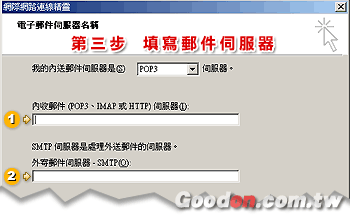 |
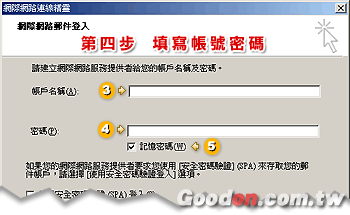 |
- 內收郵件伺服器:即為您的網址,若您的網址為www.123.com.tw,則您的內收郵件伺服器為123.com.tw。
- 外寄郵件伺服器: 即為您上網的ISP。例如:您是用中華電信寬頻網路上網,則您的外寄郵件伺服器為msa.hinet.net。各家上網業者的外寄郵件伺服器設定皆不同,請洽詢您的網路業者。
- 帳戶名稱:輸入您E-Mail的帳號。 若您的Mail地址為service@123.com.tw,則您的帳號便是service@123.com.tw
- 密碼:輸入您E-Mail的密碼。
帳號密碼為客戶自訂,請牢記並保存您所設定的帳號密碼,密碼若遺失本公司無法代為查詢。若您的Mail是本公司代為設定, 請於設定後向本公司索取帳號密碼,並妥善保管之。 - 記憶密碼:勾選此項,則每次使用Outlook Express 收信時,不會再要求您輸入密碼;反之,若不勾選此項,則每次使用Outlook Express 收信時,都會要求您再輸入密碼。